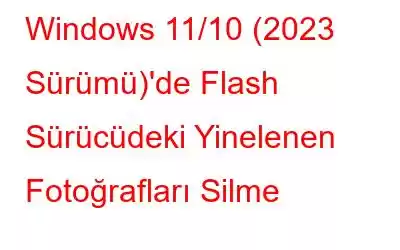Flash Sürücünüzdeki fotoğraf koleksiyonunuzda yinelenen görseller mi var?
Değerli anılarınızı görüntülerken tekrarlanan birkaç fotoğrafı atladığınız oldu mu?
Ne olursa olsun bunu hissediyor musunuz? ne kadar Flash Sürücü satın alırsanız, depolama alanınız her zaman azalıyor?
Eh, bunlar birkaç ay önce beni rahatsız eden birkaç soru. Hayattaki en büyük zorluklardan ikisi fotoğraf kitaplığınızı düzenlemek ve ihtiyaç duyabileceğiniz ekstra depolama alanına her zaman sahip olmaktır. Fotoğraf kitaplığınızı düzenleyip kopya, benzer ve neredeyse aynı görselleri silerseniz otomatik olarak depolama alanı kazandığınızı öğrendim. Yeni SD kartlar, Kalem sürücüler ve Flash Diskler satın almanın her zaman çözüm olmadığını ve yer kazanmak için kopyaları görüntülemeyi, tespit etmeyi ve silmeyi tercih ettiğimi unutmayın. Bunu akılda tutarak, bu kılavuz bir flash sürücüdeki yinelenen fotoğrafların nasıl silineceğine odaklanmaktadır.
Flash sürücü veya kalem sürücü, küçük, kullanışlı ve çıkarılabilir bir depolama aygıtıdır. görüntüler de dahil olmak üzere verileri depolamak için kullanılabilir. Ancak flaş diskte yinelenen görüntülerin birikip birikmediğini belirlemek zordur. Bu yalnızca Duplicate Photos Fixer Pro gibi bir üçüncü taraf kopya fotoğraf temizleme aracı kullanılarak yapılabilir.
Windows 11/10'da Flash Sürücümdeki Yinelenen Fotoğrafları Nasıl Silebilirim?
Bilgisayarınızdan yinelenen görüntüleri silmek için, bilgisayarınızı tarayacak, tüm görüntü dosyalarını tanımlayacak ve ardından bunları karşılaştıracak bir uygulamaya ihtiyacınız vardır. Bu uygulama daha sonra yalnızca dosya adını, boyutunu ve biçimini karşılaştırmak yerine, görüntü dosyasının içeriğine dayalı olarak kopyaların bir listesini sunacaktır. Bu görevin manuel olarak gerçekleştirilmesi mümkün olmadığından, yinelenen, benzer ve neredeyse aynı olan görüntüleri hızlı ve kolay bir şekilde temizlemeye yardımcı olacak Duplicate Photos Fixer Pro'yu kullanmaya karar verdim.
Flash Sürücüdeki yinelenen dosyaları bulma ve silme adımları şunlardır:
1. Adım: Aşağıdaki resmi bağlantıdan Duplicate Photos Fixer Pro'yu indirin ve yükleyin.
Adım 2: Flash Sürücünüzü bilgisayarınıza bağlayın ve Çıkarılabilir Depolama Cihazı/Diski olarak açılabildiğinden/okunabildiğinden emin olun.
3. Adım: Uygulamayı açın ve bilgisayarınızdan görsel seçmek için Fotoğraf Ekle veya Klasör Ekle düğmesini tıklayın. Flash Sürücünüzü (Çıkarılabilir Disk) bulmak ve içindeki görüntüleri seçmek için Windows Gezgini'nde gezinin.
4. Adım: Kopyaları Tara düğmesini tıklayın. tarama işlemini başlatın.
5. Adım: Kopyalar tespit edildikten sonra bunlar listelenecek ve farklı gruplara ayrılacaktır.
6. Adım: Her grupta silmek istediğiniz fotoğrafı listeden seçin.
Not: Şunu kullanabilirsiniz: Her birini tek başınıza seçmek zorunda kalmadan kopyaları otomatik olarak işaretlemek için Otomatik işaretleme özelliği.
7. Adım: İşaretliyi Sil düğmesini tıklayın.
Bu, yinelenen fotoğrafları silecek ve fotoğraf kitaplığınızı düzenleyecektir.
Duplicate Photos Fixer Pro'yu Neden Diğer Duplicate Photo Finder Yazılımları Yerine Seçmelisiniz?
Duplicate Photos Fixer Pro (DPF), aşağıdakileri gerçekleştirebilecek olağanüstü bir yazılımdır: Windows, Android, macOS ve iOS gibi tüm büyük platformlara kurulabilir. Bu kopya fotoğraf bulma yazılımının kullanımı kolaydır ve kullanışlı bir arayüze sahiptir ve diğer özelliklerden bazıları şunlardır:
1. Yinelenenleri Doğru Şekilde Belirleyin
Duplicate Photos Fixer Pro, bilgisayarınızı tarar ve dosya adları, biçimleri ve boyutları farklı olsa bile yinelenenleri belirler.
2. Benzer Fotoğrafları Belirleme
Bu yazılım aynı zamanda cep telefonunuzun kamerası Seri Çekim Modunda kullanıldığında art arda tıklamalarda tıklanan benzer ve neredeyse aynıya yakın görselleri de algılar.
Okumak isteyebilirsiniz: Yinelenen ve Benzer Görseller Nelerdir ve Aralarındaki Farklar Nelerdir?
3. Hem Dahili hem de Harici Cihazlar İçin Destek
Duplicate Photos Fixer Pro, hem dahili hem de harici depolama cihazlarında kusursuz şekilde çalışan birkaç kopya fotoğraf bulma aracından biridir. Bu, kullanıcıların Flash Sürücünüzü, SD kartlarınızı, kalem sürücülerinizi ve harici sabit disklerinizi benzer ve yinelenen görüntüler açısından taramasına olanak tanır.
4. Zamandan ve Çabadan Tasarruf Etmek İçin Yinelenen Görüntüleri Otomatik Olarak İşaretleyin
Bu uygulama, tek bir tıklamayla yüzlerce yinelenen görüntüyü seçmek için uygulanabilecek bir otomatik işaretleme işlevi sunar. Otomatik olarak işaretlenen görüntüler, İşaretliyi Sil düğmesine basılarak neredeyse anında silinir. Kopyaların seçimi, oluşturulma tarihi, dosya boyutu vb. gibi çeşitli faktörleri dikkate alan güçlü bir algoritma kullanılarak gerçekleştirilir.
5. File Com İçin Etkili Modlar parison
Duplicate Photo Fixer Pro, kullanıcıların eşleştirme seviyeleri, zaman aralıkları ve GPS gibi filtreleri değiştirerek çeşitli tarama modları arasında geçiş yapmasına olanak tanır.
Duplicate Photo Fixer Pro: Avantajları ve Sınırlamaları
Artıları:
- Hızlı ve kullanışlı
- Fotoğraf kitaplığı düzenlenebilir
- Değerli depolama alanı ayarlanabilir kazanıldı
- Yinelenen, benzer ve neredeyse aynı görüntüleri siler
- Bulut – Google Drive'dan yinelenen görüntüleri bulma
Eksileri:
- Deneme sürümü yalnızca 15 resmi kaldırabilir
Eğitim Videosunu İzleyin:
Son Söz Windows 11/10'da Flash Sürücümdeki Yinelenen Fotoğrafları Nasıl Silebilirim?Duplicate Photos Fixer Pro, flash sürücülerdeki yinelenen fotoğrafları bulmanıza ve bunları kaldırmanıza yardımcı olabilecek olağanüstü bir programdır. Arka planda çalışan gelişmiş algoritmalara dayanan farklı gelişmiş özelliklere sahiptir. Bu uygulamayla, flash sürücülerdeki ve bilgisayarınızdaki yinelenen görüntüleri her zaman hızlı ve kolay bir şekilde kaldırabilirsiniz.
Bizi sosyal medyada takip edin – . Sorularınız veya önerileriniz için lütfen aşağıdaki yorumlar bölümünde bize bildirin. Size bir çözümle geri dönmek isteriz. Teknolojiyle ilgili sık karşılaşılan sorunların yanıtlarının yanı sıra ipuçlarını ve püf noktalarını düzenli olarak yayınlıyoruz.
SONRAKİ OKUYUN:
- Kopyaları Neden Kaldırmalı? Verimlilik Açısından Önemli Olan Dosyalar?
- Google Drive Nasıl Kullanılır ve Yinelenen Dosyalar İçin Bulut Depolama Alanı Nasıl Taranır?
Okunma: 0